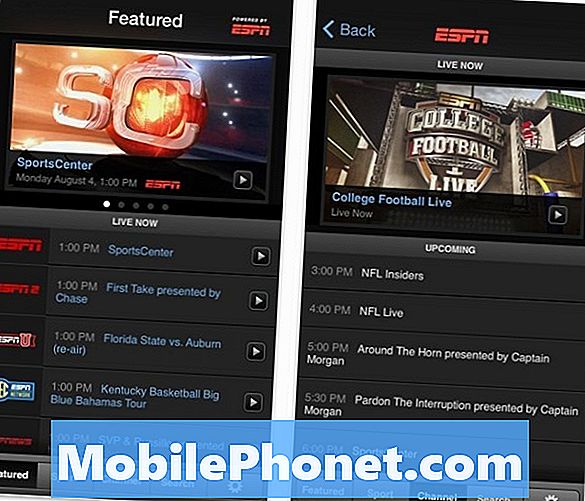Zawartość
- Jakie są przyczyny lagów w Death Stranding lub problemów z jąkaniem na PC?
- Jak naprawić lagi w Death Stranding na PC?
- Inne obejścia, które można wypróbować, jeśli opóźnienie w Death Stranding trwa
Czy podczas gry w Death Stranding na PC doświadczasz lagów lub zacięć? Jeśli tak, nie martw się, ponieważ ten przewodnik rozwiązywania problemów pokaże Ci, co możesz zrobić, aby to naprawić.
Po pierwsze, szybko przedstawimy typowe powody, dla których ta gra może opóźniać się na twoim komputerze. Następnie przedstawimy listę możliwych rozwiązań, które możesz zrobić, aby wyeliminować opóźnienia lub jąkanie.
Jakie są przyczyny lagów w Death Stranding lub problemów z jąkaniem na PC?
Istnieją cztery główne powody, dla których niektórzy gracze na PC doświadczają opóźnień podczas gry w Death Stranding. Przyjrzyjmy się pokrótce każdemu z nich.
Ograniczenia sprzętowe komputera.
Death Stranding to gra z dużą ilością grafiki i wymaga pewnych specyfikacji sprzętowych, aby działać poprawnie. Jeśli Twój komputer ma kilka lat i stosunkowo słabszy sprzęt, są to prawdopodobnie przyczyny problemu z lagiem w Death Stranding, którego doświadczasz. Poniżej znajdują się minimalne i zalecane wymagania systemowe tej gry:
MINIMUM:
- OS: Windows® 10
- Edytor: Intel® Core ™ i5-3470 lub AMD Ryzen ™ 3 1200
- Pamięć: 8 GB pamięci RAM
- Grafika: GeForce GTX 1050 3 GB lub AMD Radeon ™ RX 560 4 GB
- DirectX: Wersja 12
- Przechowywanie: 80 GB dostępnej przestrzeni
- Karta dźwiękowa: Kompatybilny z DirectX
ZALECANA:
- OS: Windows® 10
- Edytor: Intel ™ Core i7-3770 lub AMD Ryzen ™ 5 1600
- Pamięć: 8 GB pamięci RAM
- Grafika: GeForce GTX 1060 6 GB lub AMD Radeon ™ RX 590
- DirectX: Wersja 12
- Przechowywanie: 80 GB dostępnej przestrzeni
- Karta dźwiękowa: Kompatybilny z DirectX
Pamiętaj, że nawet jeśli Twój komputer spełnia minimalne wymagania systemowe, gra może się opóźniać lub zacinać, jeśli ustawisz wysokie ustawienia grafiki lub jeśli inne programy zajmują zasoby podczas grania.
Błędy w grze.
Niektórzy gracze zgłosili nam, że rzadko spotykają się z lagami lub jąkaniem na Death Stranding. Może to oznaczać, że problem prawdopodobnie wynika z ograniczeń systemowych ich komputera lub gra jest po prostu błędna.
Błędy w grze mogą być wywoływane przez wiele różnych czynników, więc nie ma łatwego sposobu na poznanie prawdziwej przyczyny. To, co możesz zrobić, to stopniowo eliminować czynniki, które mogą powodować opóźnienia lub jąkanie podczas rozwiązywania problemów.
Problem ze sterownikami GPU.
Innym możliwym powodem problemu mogą być sterowniki karty graficznej.Upewnij się, że Twój procesor graficzny otrzymuje przez cały czas najnowsze aktualizacje sterowników, aby zmniejszyć ryzyko problemów.
Ingerencja w programy osób trzecich.
Niektóre aplikacje mogą wpływać na działanie gier, zwłaszcza jeśli komputer nie jest zoptymalizowany pod kątem gier. Jeśli zauważyłeś, że Death Stranding zaczął się opóźniać lub zacinać po zainstalowaniu nowej aplikacji, powinieneś spróbować usunąć ten program, aby sprawdzić, czy to rozwiąże problem.
Aplikacje innych firm mogą zużywać ogromne ilości zasobów, co może wywierać presję na Twój komputer, nawet jeśli jest przeznaczony do gier. Spróbuj zamknąć te programy, aby sprawdzić, czy to pomoże poprawić sytuację.
Jak naprawić lagi w Death Stranding na PC?
Ponieważ nie ma łatwego sposobu na znalezienie przyczyny tego problemu, warto zawęzić typowe przyczyny opóźnień w grach. Postępuj zgodnie z tym przewodnikiem, aby dowiedzieć się, co robić.
- Pozwól grze działać i obserwuj.
Jeśli od czasu do czasu Death Stranding się zacina lub zacina, nie musi to oznaczać, że na komputerze występują problemy lub że gra zawiera błędy. Czasami komputery mogą po prostu trochę zwolnić z powodu pewnych wyzwalaczy.
Jeśli jesteś nowy w grze, spróbuj kontynuować grę i sprawdź, czy po jakimś czasie opóźnienie samo zniknie. - Aktualizuj grę.
Aktualizowanie gry przez cały czas jest jednym z prostych sposobów zapobiegania błędom. Upewnij się, że sprawdzasz dostępność aktualizacji i instalujesz je, jeśli są teraz dostępne.
Jeśli masz Death Stranding przez Steam, instalacja aktualizacji powinna być automatyczna, ale nadal możesz od czasu do czasu ręcznie sprawdzić, czy są jakieś nowe.
- Uruchom ponownie Death Stranding.
Innym prostym sposobem naprawienia lagów w Death Stranding jest wymuszenie zamknięcia gry. Możesz to zrobić za pomocą Menedżera zadań (CTRL + ALT + DEL).
Po prostu przejdź do zakładki Procesy po otwarciu Menedżera zadań i poszukaj aplikacji Death Stranding. Następnie zaznacz aplikację i naciśnij przycisk Zakończ zadanie u dołu. - Uruchom ponownie komputer.
Jeśli pierwsze dwa powyższe rozwiązania nie pomogą, następnym rozwiązaniem jest ponowne uruchomienie komputera. Musisz to zrobić, jeśli zostawisz komputer włączony przez długi czas.
Aby poprawnie zrestartować komputer, najpierw chcesz go normalnie wyłączyć. Po wyłączeniu odłącz przewód zasilający z tyłu lub wyjmij przewód zasilający z gniazdka. Następnie odczekaj 30 sekund przed ponownym uruchomieniem komputera.
- Zaktualizuj sterowniki karty graficznej.
Nawet wydajne karty graficzne wymagają regularnych aktualizacji, aby utrzymać je w dobrym stanie. Środowisko oprogramowania na komputerach ciągle się zmienia i jeśli sterowniki GPU, które są mini-systemem dla twojego GPU, nie są aktualizowane, mogą nie działać poprawnie z nowymi grami.
Aby sprawdzić sterowniki, wybierz dowolne z poniższych łączy.
Jak sprawdzić i zainstalować aktualizacje sterowników GPU | NVIDIA
Jak sprawdzić dostępność aktualizacji sterowników AMD GPU
Jak sprawdzić sterowniki procesora graficznego Intel | NOWOŚĆ I AKTUALIZACJA 2020! - Napraw pliki gry.
Jeśli grasz w Death Stranding przez Steam, możesz również spróbować sprawdzić, czy przyczyną opóźnienia są uszkodzone pliki gry. Aby to zrobić, musisz otworzyć aplikację Steam i kliknąć opcję Weryfikuj integralność plików gry.

Inne obejścia, które można wypróbować, jeśli opóźnienie w Death Stranding trwa
W sieci istnieją inne obejścia, które podobno zadziałały dla niektórych graczy Death Stranding. Jeśli żadne z rozwiązań w tym przewodniku nie pomogło, możesz wypróbować te dwa możliwe rozwiązania.
Wyłącz wibracje na kontrolerze Xbox lub PS4.
Jeśli używasz kontrolera Xbox lub PS4, spróbuj wyłączyć funkcję wibracji i zobacz, czy to zadziała. Nie ma gwarancji, że to zadziała, chociaż podobno inni gracze uważają to za zaskakująco łatwy sposób na pozbycie się opóźnień w ich systemie.
Wyłącz synchronizację pionową.
Jeśli masz procesor graficzny NVIDIA i monitor kompatybilny z G-Sync, spróbuj wyłączyć V-Sync w Panelu sterowania NVIDIA. Oto jak to zrobić:
- Otwórz panel sterowania NVIDIA.
- Upewnij się, że Zaawansowane ustawienia jest wybierany z paska narzędzi panelu sterowania.
- W okienku Wybierz zadanie w obszarze Ustawienia 3D kliknij Zarządzaj ustawieniami 3D.
- Kliknij Ustawienia ogólne patka.
- Z menu rozwijanego Globalne ustawienia wstępne wybierz Profil podstawowy.
Z listy Ustawienia wybierz Synchronizacja pionowa i zmień jego wartość na Wymuszać, następnie kliknij Zastosować.
Sugerowane lektury:
- Jak naprawić problem z Avengersami Marvela, który utknął na ekranie ładowania | PS4
- Jak naprawić błąd Marvel's Avengers nie dołączył do sesji | PC | 2020
- Jak naprawić problemy z awariami Marvel’s Avengers | PC | NOWOŚĆ 2020!
- Jak naprawić problemy z zawieszaniem się i zawieszaniem NBA 2K21 | PC | 2020
Odwiedź nasz kanał YouTube TheDroidGuy, aby uzyskać więcej filmów i samouczków dotyczących rozwiązywania problemów.
![Jak oglądać gry NFL i NFL RedZone na Androida [Verizon] Jak oglądać gry NFL i NFL RedZone na Androida [Verizon]](https://a.mobilephonet.com/apps/how-to-watch-nfl-games-and-nfl-redzone-on-your-android-verizon.jpg)